Как переслать контакты с айфона на айфон. Как перекинуть контакты с айфона на айфон
Смартфоны хороши тем, что позволяют выполнить одну и ту же операцию самыми разными способами. То же самое относится к смартфонам Apple iPhone, функционал которых может быть расширен с помощью дополнительных приложений. Как перенести контакты с Айфона на Айфон? Можно догадаться, что эту операцию можно провернуть самыми разными способами. Что же это за способы?
Перенос с помощью iCloud
То время, когда перенос контактов выполнялся вручную, безвозвратно ушло – сегодня подобные операции выполняются в автоматическом режиме, с использованием программ и облачных сервисов. Что касается ручного ввода, то он никуда не исчез. Его по-прежнему используют для одиночного переноса контактов, оставляя массовый перенос на различные сервисы и софт. В смартфонах Apple iPhone для этого используется сервис iCloud.
Как перекинуть контакты с Айфона на Айфон через этот сервис? Процесс переноса предельно простой и не вызывает сложностей. Для начала нужно зарегистрировать учетную запись Apple ID и ввести ее данные в настройках смартфона. После этого начнется выгрузка контактов и некоторых других данных (если нужно) в облачный сервис iCloud. Завершение переноса происходит следующим образом:
- Берем второй Айфон и вводим в него данные от учетной записи iCloud;
- Дожидаемся установления соединения;
- После завершения синхронизации открываем телефонную книгу и наслаждаемся результатами.
Скорость выполнения синхронизации зависит от скорости доступа в интернет . Но даже при самой маленькой скорости доступа к сети процесс переноса десятков и сотен контактов занимает от силы одну-две минуты.
Хотите сэкономить трафик при переносе контактов из одного iPhone в другой? Отключите в настройках iCloud синхронизацию почты, записей в календаре и прочих данных.
Перенос через iTunes
Как скачать контакты с Айфона на Айфон? Для этого мы можем использовать полезную программу iTunes, которая знакома каждому владельцу смартфонов и планшетов от Apple. Это не просто полезная программа, а целый комбайн, напичканный всевозможными функциями. Помимо работы с мультимедийными файлами, здесь присутствует функция синхронизации контактов .
Для начала работы необходимо подготовить два смартфона – исходный и конечный. Подключаем исходный iPhone к компьютеру и дожидаемся установления соединения. Настраиваем синхронизацию контактов с компьютером, удостоверяемся в успешном переносе данных. Далее отключаем исходный смартфон и подключаем конечный. Опять настраиваем синхронизацию, дожидаемся ее завершения, отключаемся, заходим в телефонную книгу и наслаждаемся результатами.
Данный способ хорош тем, что он позволяет не только перенести из iPhone в iPhone не только контакты, но и другие данные – это музыка, записи в календаре, заметки и многое другое.
Перенос через Microsoft Outlook
Перенести контакты из iPhone в iPhone поможет такое удобное приложение, как Microsoft Outlook. Это многофункциональная программа, умеющая работать не только с электронной почтой, но и со списками контактов . Перенос осуществляется следующим способом – устанавливаем на оба смартфона приложение Outlook, вводим данные своей учетной записи, настраиваем синхронизацию контактов. Спустя некоторое время все контакты перенесутся из одного смартфона в другой, используя сервера Outlook.
Перенос через резервную копию
Говоря про перенос контактов через iTunes мы не учли еще один схожий способ передачи контактных данных. А заключается он в использовании резервной копии. Для переноса нам потребуются два смартфона, компьютер с iTunes и немного времени. Задача заключается в создании резервной копии одного устройства с дальнейшим переносом в другое устройство – весь этот функционал представлен в приложении iTunes.
Вместе с контактными данными происходит перенос всех остальных данных – это хранящиеся в памяти фотографии, видеоролики, музыка, записи в календаре, учетные записи и многое другое. Способ удобен для тех, кто хочет поменять один iPhone на другой с одновременным переносом всех имеющихся в памяти данных.
Перенос через электронную почту и SMS
Нужно перекинуть с Айфона на Айфон не все контакты, а один? Тогда мы можем ограничиться переносом с помощью стандартных инструментов. Открыв нужный контакт, мы обнаружим пункт «Отправить контакт». Тапаем по этому пункту и выбираем способ передачи данных – это SMS, электронная почта или AirDrop. Первые два способа являются самыми простыми и практичными – указываем наименование получателя или его адрес, отправляем.
Этот способ хорош тем, что позволяет переносить контакты не только между своими устройствами, но и передавать их на чужие устройства. Получателю остается лишь принять контакт и выполнить его импорт, используя базовые возможности смартфонов iPhone.
C помощью приложений
Перекинуть контакты с Айфона на Айфон помогут приложения для создания резервных копий. Их вы можете отыскать в магазине приложений AppStore. Создав копию нужных данных, вы можете передать ее на другое устройство, установить там такое же приложение и выполнить импорт. После этого ну втором iPhone появятся все ваши контакты. Несомненным минусом такого подхода является то, что за большинство подобных приложений нужно платить . А если учесть, что перенос выполняется между двумя устройствами, то платить нужно дважды.
Более удобный перенос контактов с iPhone на iPhone обеспечивает бесплатное приложение Mover – его можно скачать из магазина приложений AppStore. Программа позволяет выполнить перенос контактных данных между двумя iPhone, подключенных к одной сети Wi-Fi. Запускаем ее на обоих устройствах, выбираем нужные контакты и переносим их нажатием одной кнопки. Процедура предельно простая и не требует участия компьютера. Правда, перенос возможен лишь в том случае, если оба iPhone подключены к одной сети (не к мобильной).
Скопировать контакты из iPhone в iPhone поможет приложение «Синхронизация и перенос контактов между различными учетными записями» от разработчика Rebirth Apps. Главным достоинством этого приложения является то, что оно умеет работать с самыми разными источниками контактов . Например, это может быть встроенная телефонная книга или контакты из аккаунта Google. Нажав на кнопку «Резервное копирование» мы попадем в небольшое меню. Здесь нужно выбрать тип резервной копии и синхронизируемые поля. В дальнейшем полученный архив может быть импортирован в любые другие устройства от Apple.
Недостатком приложения является то, что оно платное – отзывы пользователей утверждают, что платить нужно буквально за каждое действие. Поэтому мы рекомендуем использовать прочие программы и сервисы, описанные в нашем обзоре. Они абсолютно бесплатные и интуитивно понятные.
Лидерами по удобству переноса контактов стали программа iTunes и сервис iCloud. Многофункциональная программа iTunes поможет перенести контакты в локальном режиме, без доступа в интернет. Что касается удобного сервиса iCloud, то он работает в режиме онлайн.
Если вам по какой-то причине понадобилось перейти с iPhone на Android, непременно встанет вопрос о том, как перенести контакты. Это важная информация, которая находится в гаджете в большом объеме - переписать все просто невозможно. На это надо потратить немало времени и сил, поэтому лучше пойти цивилизованным путем или по пути наименьшего сопротивления. Открываем секрет, как перенести контакты с «Айфона» на «Андроид» - несколько простых и понятных способов. Эти способы подойдут тем людям, которые привыкли быстро решать любые проблемы, связанные с гаджетами.
Вариант №1
Первый вариант предполагает синхронизацию книги телефона через почту Gmail. То есть данные будут видны в учетной записи Google с разных устройств. Через меню своего iPhone найдите подраздел, где можно создать учетную запись Google, если ее до сих пор у вас нет. Она непременно пригодится в дальнейшем. При регистрации указываются все пункты, которые необходимы для синхронизации. Система самостоятельно произведет копирование нужных данных в учетную запись из телефона. Совет: сразу после этого зайдите в учетную запись через комп и убедитесь, что нужные данные скопировались.
После этого вам нужно перенести предварительно сохраненную информацию уже на устройство с ОС «Андроид». Так же зайдите с него в свой аккаунт Google, выберите пункты, которые следует скопировать, и получите результат. Этот вариант не займет много времени, а также пригодится в будущем. Аккаунт можно будет использовать для синхронизации разной информации с разных устройств.

Вариант №2
Еще один простой вариант, который тоже подразумевает наличие аккаунта, - перемещение через iCloud. В этом сервисе должна быть учетная запись, также вам понадобится Apple ID. Воспользуйтесь возможностями сервиса для копирования необходимой вам информации. Чтобы сделать самое важное, нужно найти в настройках такой пунктик меню, как Export vCard: имено эта функция поможет нам сделать копию. Система поместит нужную информацию на жесткий диск компа, предварительно объединив ее в один файл. Он нас и интересует. Файл нужно скачать на Android, в главную, корневую папку. Далее следует открыть его (не пугайтесь, если он будет пустым), щелкнуть «Импорт/Экспорт» и указать путь для копирования. Мы рекомендуем выбрать SD-карту, для места хранения выбирайте сам телефон.

Вариант №3
Еще более простой способ для тех, кто любит всякие функциональные приложения. Вам необходимо зайти в App Store и скачать программку My Contacts Backup, сокращенно она называется MC Backup. Нужно всего лишь зайти в приложение, нажать кнопку Backup - и программа сама создаст для вас файл в нужном формате. Его вы можете отправить себе на мыло. Затем с устройства Android нужно так же выйти на почту, скачать уже имеющийся файл и импортировать его в книгу телефона.

Вариант №4
Еще одна довольно удобная и простая программа - Bump. Она тоже поможет без лишних действий добиться нужного результата. Вам нужно установить это приложение на оба телефона и запустить с активацией геолокации. Затем на «Айфоне» открываем телефонную книгу и выбираем номера для передачи, вычисляем устройство для передачи (второй телефон). Затем жмите Connect в диалоговом окне - нажимаете и ожидаете, пока номера появятся на втором устройстве. Это произойдет довольно быстро.
Надеемся, что эти проверенные способы помогут вам быстро и без лишних проблем справиться с задачей. Удачи!
Быстро, без потерь, разными способами.
Надоел iPhone, хочется сменить мобильную платформу или возникла необходимость во втором смартфоне на базе Android/Windows Phone? Сегодня мы расскажем о том, как быстро перенести контакты с iPhone на Android (или другую ОС). Четыре универсальных способа , которые помогут в экспорте книги контактов.
- Материалы по теме:
Способ 1. iCloud.com
Любой пользователь iPhone однозначно пользуется учетной записью Apple ID, которая необходима как для загрузки приложений из магазина AppStore, так и для синхронизации содержимого устройства с удаленным облачным сервисом iCloud.
Примечание. Перед началом экспорта убедитесь, что в настройках включена синхронизация контактов. Откройте Настройки – iCloud и включите ползунок напротив пункта Контакты .
Для данного способа потребуется ноутбук или компьютер с полноценным браузером (предпочтительнее использовать Safari ). Прилагаемые скриншоты размещены в том порядке, в котором требуется осуществлять экспорт.




- Откройте сайт iCloud и пройдите авторизацию, используя свою учетную запись Apple ID.
- Среди предложенных пиктограмм выберите Контакты . Дождитесь окончания загрузки списка контактов.
- Подсветите любой из контактов (тапните один раз), а затем нажмите комбинацию клавиш CMD + A (для MAC) или CTRL + A (для Windows), тем самым выделив все контакты в списке.
- Нажмите на шестеренку в нижнем левом углу и выберите пункт Экспорт vCard .
- Браузер автоматически загрузит файл с расширением VCF, в котором и хранятся все ваши контакты. Отправьте данный файл на новое устройство и запустите его. Экспорт контактов в память смартфона произойдет автоматически.
Данный вариант экспорта позволяет получить полноценную автономную копию всех ваших контактов в небольшом файле, который совместим как со смартфонами, так и с мобильным телефонами «прошлых лет».
Способ 2. My Contacts Backup
В магазине приложений App Store есть внушительный ассортимент приложений, которые позволяют экспортировать контакты с iPhone. Остановимся на бесплатном варианте – утилите My Contacts Backup (Скачать из App Store).
Для экспорта контактов достаточно выполнить несколько несложных шагов:



- Установите приложение My Contacts Backup и после запуска разрешите доступ к контактам на iPhone.
- Нажмите зеленую клавишу Backup и дождитесь окончания процесса (занимает не более нескольких секунд даже при внушительном размере контактной книги).
- Нажмите клавишу Email и отправьте письмо с прикрепленным VCF-файлом себе на почту.
- Загрузите VCF-файл на новом устройстве из собственной почты и запустите его. Экспорт контактов произойдет автоматически.
Доступ к VCF-файлу можно получить и из браузера нового устройства, включив на iPhone в приложении My Contacts Backup сервер (Настройки – Wi-Fi Managmenent ) и открыв соответствующий адрес (в формате: 192.168.1.100:8080 ). Обратите внимание, чтобы оба смартфона были подключены к одной сети Wi-Fi .
Способ 3. iCloud + Dropbox
Рассмотренный Способ 1 требует наличия стационарного компьютера или ноутбука, но при желании можно обойтись и штатным iOS-браузером Safari.




Еще один вариант экспорта контактов на смартфон, работающий под управлением Android, использование сервера iCloud и специализированного приложения CardDAV .



- На Android-смартфон установите бесплатную версию приложения CardDAV (
Итак, вот вы приобрели взамен старенького iPhone 4, 5 или 6 новую более современную модель – SE, 7, 8 или X. Поздравляем! Отличный выбор! Теперь на этот девайс нужно прикупить защитное стекло и чехол. Ещё необходимо перекинуть на него разную информацию, которая имеется на старом смартфоне.
При этом первым делом рекомендуем вам перенести контакты. Сделать это несложно. Тем более что в этой статье вы узнаете о самых популярных способах (которые работают и на iOS 10, и на iOS 11), позволяющих легко и быстро импортировать телефонную книгу с одного iPhone на другой iPhone.
Фирменное облачное хранилище Apple поможет вам импортировать контакты с одного «яблочного» смартфона на другой. Для этого нужно последовательно выполнить следующие действия:
- На iPhone, с которого вы хотите перебросить данные, зайдите в меню «Настройки».
- Выберите раздел «iCloud».
- Посмотрите, активен ли переключатель «Контакты». Если нет, то переведите его в положение «ВКЛ».
- Далее тапните по «Резервная копия».
- Нажмите кнопку «Создать резервную копию». Подождите, пока система закончит сохранять данные в облако.
- Теперь уже на iPhone, на который вы, наоборот, хотите скопировать контакты, зайдите в «Настройки». Выберите раздел «iCloud».
- Авторизуйтесь там под вашей учётной записью айклауд. Если вы сделали это ранее, то просто пропустите этот шаг.
- Наконец, в меню «Настройки» в разделе «iCloud» (именно на новом iPhone!) активируйте переключатель «Контакты».
Через пару минут вся информация с телефонной книги старого смартфона окажется в памяти нового девайса. Выходим, все описанные выше действия помогли вам перекинуть контакты в «облако» и перекачать их оттуда на новенький смартфон.

Для справки! Через айклауд перенести контакты с айфона на айфон можно лишь в том случае, если оба гаджета будут подключены к сети Интернет.
С помощью iTunes
Каким ещё способом можно перенести контакты с айфона на айфон? Некоторые пользователи предпочитают использовать iTunes для импорта телефонной книги. Этот метод также не считается сложным, но для его использования потребуется подключать устройства к ПК или ноутбуку. Если у вас такая возможность есть, то попробуйте следующее:
- Зайдите в настройки iCloud на смартфоне, с которого будете переносить информацию, и отключите синхронизацию контактов с облаком.
- Подключите или лэптопу.
- Установите на этот ПК или ноутбук самую последнюю версию iTunes.
- Запустите программу.
- Выберите подключенное устройство (как на скриншоте) и откройте на вкладку «Сведения».
- Установите галочку рядом с пунктом «Синхронизировать контакты», а затем нажмите «Применить».
- Как только синхронизация завершится, отключите старый айфон и подключите к компьютеру новый смартфон от Apple.
- Снова выберите устройство и перейдите на вкладку «Сведения». Выделите вариант «Синхронизировать контакты».
- Листайте меню с настройками вниз. Как только дойдёте до раздела «Дополнения», остановитесь и активируйте здесь пункт «Контакты». Затем нажмите «Применить».
Тем самым iTunes заменит контакты, имеющиеся на новом iPhone, на те, которые вы перекинули со старого смартфона.
Не забываем про специальные программы

Есть и третий способ, позволяющий осуществить перенос контактов с айфона на айфон. В большей степени подойдёт тем, кто не доверяет «облаку» или хочет обойтись без компьютера, который необходим для синхронизации с iTunes. Заключается этот вариант в том, чтобы использовать дополнительный софт.
Например, программу Mover. Её рекомендуют многие пользователи, отмечая, что с помощью данного приложения процесс копирования контактов с одного айфона становится максимально простым. Всё что требуется – придерживаться такой схемы действий:
- Установите Mover на оба «яблочных» смартфона.
- Подключите два айфона к одной сети WiFi (это важно!). Если лишь один девайс будет иметь доступ к интернету, то приложение Mover «порадует» вас недружественным сообщением.
- На iPhone, с которого нужно скинуть данные телефонной книги, откройте Mover. Далее, при помощи кнопки «+» выберите те контакты, которые хотите передать.
- Запустите прогу на втором смартфоне. При этом обратите внимание на экран первого айфона. Там должна была появиться стрелка.
- Сдвиньте пальцем нужные контакты к стрелке и подождите, пока они будут перенесены на новое устройство.

Для справки! Приложение Mover доступно для бесплатной загрузки в App Store. Но если по каким-то причинам скачать его не получается, то попробуйте воспользоваться другой подобной прогой – My Contacts Backup. С помощью неё вы создадите VCF-файл со всеми контактами и отправите его на новый айфон через блютуз или по электронной почте.
В качестве заключения
Вот вы и узнали, как можно перекинуть свои контакты с одного айфона на другой айфон. Согласитесь, что все приведённые выше способы обмена номерами понятные и несложные. Всё что нужно вам – выбрать наиболее удобный вариант для себя! При желании можете использовать для копирования Google, Dropbox, Яндекс. Переезд и другие сервисы, о которых мы не упоминали в статье, но чей функционал рассчитан на перенос контактов в виде VCF-файлов через Bluetooth, Outlook и пр.
И, кстати, даже и не думайте о том, чтобы сначала переписать с одного смартфона все номера на бумажку, а потом вручную внести их в память нового девайса. Это отнимет у вас много времени и сил! К тому же велик риск ошибиться и неправильно указать данные какого-нибудь контакта.
Вы купили новый iPhone и хотели бы перенести на него контакты, которые вы использовали в своем предыдущем смартфоне Apple?
Если вы не знаете, как туда их добраться, я попытаюсь объяснить эту процедуру шаг за шагом. У опытных пользователей нет проблем с передачей данных с одного устройства на другое.
Для тех, кто представляет себе такой процесс как черная магия (а поверь мне — таких пользователей много), я попытаюсь объяснить шаг за шагом, как достичь намеченной цели и в то же время ничего не испортить.
Вам не нужны какие-либо специализированные инструменты для переноса контактов с одного с айфона на айфон.
Инженеры Apple все продумали, для обработки всей операции. У вас есть несколько вариантов: без iCloud, через icloud без компьютера, с помощью iTunes, через gmail, через itools, c разными учетными записями или с разными id.
Все процедуры очень просты и в основном (если у вас относительно быстрый Wi-Fi-интернет) нет никакой разницы между тем, какие из них использовать.
Также не разницы как переносить контакты на айфон 6, на айфон 7, с iphone 3 на iphone 5, с iphone 3 на iphone 4 и так далее. Теперь давайте по порядку
Как перенести контакты с айфона на айфон без icloud
Если вы не используете iCloud в своем iphone 4, iphone 5s, iphone 5, iphone 4s, iphone 6 либо любом другом, то перенести данные можно через айтюнс используя компьютер, без компьютера через gmail или через сим карту (только телефонные контакты).
В первом случае все сделаете без интернета, используя лишь кабель, который должен идти в комплекте. Если у вас его нет, то можно приобрести отдельно. Для второго варианта обязательно понадобится интернет.
Как перенести контакты с iphone на iphone с помощью itunes
Если вы решили сделать копию через программу айтюнс, значит она у вас уже имеется (вам понадобится последняя версия).
Запустите ее, подсоедините айфон через кабель (желательно идущий в комплекте) и нажмите на «значок смартфон» — верху слева.

Теперь топните в левой колонке на опцию – «Сведения», после чего внизу жмите «Синхронизировать».

Верху увидите крутящийся значок – когда он успокоится, значит контакты скопированы.

Теперь их нужно перенести на другой айфон – отключите старый от компьютера и подключите новый.
Выберите в iTunes новый iPhone, нажмите на «Сведения» и активируйте параметр «Синхронизировать контакты».
Прокрутите окно вниз до раздела «Дополнения», активируйте параметр «Контакты» и нажмите «Применить». На этом все.

ПРИМЕЧАНИЕ: если на вашем новом айфоне уже имеются некоторые номера, то iTunes удалит их и заменит на те что были в старом.
Как перенести контакты с айфона на айфон через icloud без компьютера
Способ через iCloud простой и быстрый, только обаятельно понадобится доступа к сети.
В телефоне с которого будут переносится данные, откройте «Настройки» → Ваша учетная запись → iCloud и сделайте активным параметр «Контакты».

Теперь перейдите в меню «Настройки» → Ваша учетная запись → iCloud → «Резервная копия» и выберите «Создать резервную копию».

Как перенести контакты с iphone на iphone через gmail — без itunes и без компьютера
Чтобы перенести через gmail откройте «Настройки», выберите «Контакты», перейдите в «Учетные записи».

Если у вас еще нет gmail, то выберите добавить учетную запись (на картинке у меня она уже есть). Выберите «Google», ведите адрес электронной почты, пароль и добавьте.
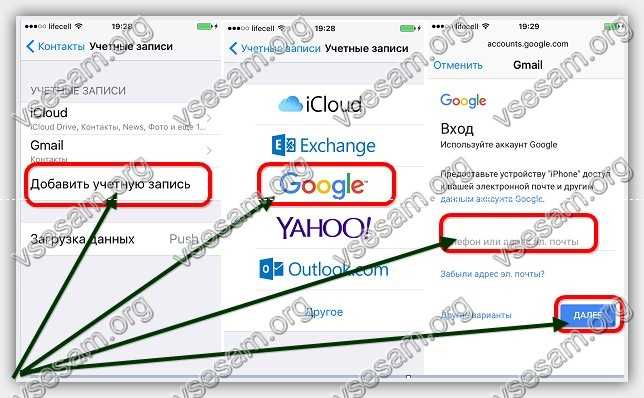

Через несколько секунд начнется синхронизация. Затем добавьте туже учетную запись на другом телефоне и поступите так как делали на первом.
ПРИМЕЧАНИЕ: теперь если когда-то добавите контакт на первом телефоне, то он автоматически появится на втором, если в настройках не отключите синхронизацию.
Как перенести контакты с айфона на айфон разными id и c разными учетными записями
Как переносить контакты с разными id и c разными учетными записями можно определить самому если прочитать запись.
Если с разными id, то можно переносить, например, через gmail. Если с разными учетными записями, то через icloud или через itunes.
В целом здесь описаны лишь три способа – через gmail, через icloud и через itunes.
На самом деле вариантов намного больше, а если учесть платные программы, то наберется с десяток вариантов, но предоставленных здесь бесплатных вам хватит вполне. Успехов.